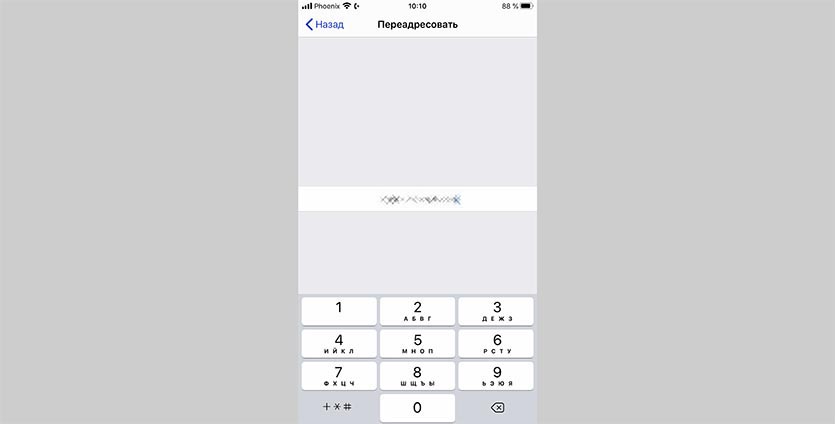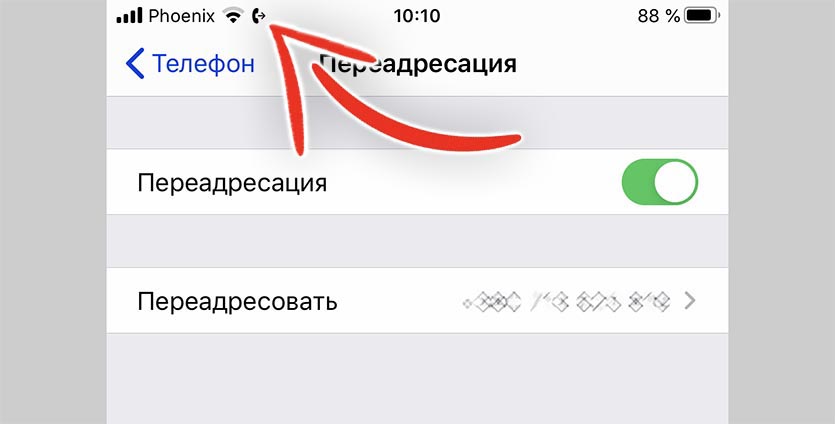- Как сделать переадресацию на iPhone?
- Как сделать переадресацию на Айфоне: обычный способ
- Как сделать переадресацию при помощи функции «Continuity»?
- Заключение
- Как настроить переадресацию вызовов с iPhone
- ✏️ Нам пишут:
- Не отключается переадресация на айфоне – как включить, отключить, просмотреть параметры
- Практическое применение переадресации на iPhone
- Как проверить, включена ли переадресация
- Как сделать переадресацию на Андроиде с помощью оператора
- Билайн
- Теле2
- МегаФон
- Когда нужна переадресация
- Как проверить, что переадресация работает
- Включение и выключение переадресации
- Как отключить переадресацию на айфоне
Как сделать переадресацию на iPhone?
Переадресация была доступна даже на первых моделях Айфонов. Пользователям гаджетов с новейшими версиями iOS и вовсе доступен выбор, каким способом настроить перенаправление вызовов – благодаря инновационной функции «Continuity».
Ситуаций, при которых переадресация вызовов может оказаться необходимой – масса. Типичный пример: абонент отправился в путешествие и по приезде купил местную сим-карту, дабы не переплачивать за роуминг. Настроив переадресацию со старого номера на новый, он избежит риска пропустить важный звонок. Переадресация пользуется популярностью и у людей, привыкших чётко разграничивать рабочее и личное время. Покидая рабочее место, человек может активировать перенаправление вызовов на номер коллеги, который ещё не ушёл, и спокойно проводить время с семьёй.
Обладателю iPhone с iOS современной версии по силам настроить переадресацию сразу двумя способами. Мы подробно рассмотрим оба – и традиционный, и более нетривиальный.
Как сделать переадресацию на Айфоне: обычный способ
Включить переадресацию можно даже на самых «древних» Айфонах с начальными версиями iOS. Вот как это делается:
Шаг 1. В «Настройках» отыщите раздел «Телефон» и зайдите в него.
Шаг 2. В разделе «Телефон» вам понадобится найти подраздел «Переадресация» (блок «Вызовы»).
Шаг 3. Переключите тумблер «Переадресация» в одноимённом подразделе.
Шаг 4. На следующем экране введите номер, на который вы хотите перенаправлять вызовы. Допустимо использовать номера не только мобильных, но и сервисов Skype, Google Voice.
Шаг 5. Вернитесь назад. Вы увидите, что ползунок «Переадресация» остался в активированном состоянии, а чуть ниже появилось поле «Переадресовать», в которое внесён указанный вами номер. В статус-баре при этом высветится такой значок:
Выключить перенаправление вызовов с Айфона можно, просто переведя ползунок «Переадресация» в неактивное положение.
Переадресация будет действовать даже в том случае, если «яблочное» устройство отключено — потому что функция перенаправления вызовов реализована на уровне операторов связи. В этом и минус: мобильные провайдеры могут потребовать дополнительную плату за то, чтобы переадресация оказалась возможной. Уточнить стоимость переадресации со стороны оператора и подключить на номер соответствующую опцию можно по звонку в контактный центр организации – поставщика услуг.
Если на вашем iPhone установлена «операционка» одной из последних версий, вы можете организовать перенаправление вызовов альтернативным способом – бесплатным на 100%!
Как сделать переадресацию при помощи функции «Continuity»?
Функция «Continuity» (в переводе с английского – «непрерывность») впервые появилась на iOS 8. Разработчики ПО Apple утверждают, что эта функция сумела «подружить» iOS и OS X. Благодаря «Continuity» пользователь может объединить несколько устройств Apple для совместной работы.
Главная из возможностей «Continuity» заключается в следующем: входящий вызов отображается на экранах всех гаджетов, авторизованных под одним Apple ID – на iPhone, iPad, iPod Touch и даже на Mac. Следовательно, пользователь может взять трубку на том устройстве, которое находится ближе всех к нему.
Владельцы гаджетов с iOS 8-ой версии столкнутся с серьёзным ограничением: чтобы переадресация «Continuity» работала, необходимо подключить все устройства к одному источнику Wi-Fi сигнала. Это ограничение связывает пользователя «по рукам и ногам», и вот почему:
- С выключенного телефона вызовы не переадресовываются. Переадресацию можно настроить лишь в пределах ограниченной площади – той, которая находится под покрытием Wi-Fi.
В iOS 9 функции «Continuity» расширены, и подключаться к одной Wi-Fi сети для переадресации вызовов не нужно. Пользователь, который забыл iPhone дома, может запросто принять входящий вызов на рабочем Mac. При этом вовсе не обязательно, чтобы смартфон был во включенном состоянии.
Настраивать переадресацию «Continuity» нужно так:
Шаг 1. Авторизуйте все свои «яблочные» девайсы под одним Apple ID.
Шаг 2. Отыщите в «Настройках» Айфона раздел «Телефон» и зайдите в него.
Шаг 3. Проследуйте в подраздел «Вызовы на другие устройства» («Calls on Other Devices»).
Шаг 4. Переведите ползунок «Разрешить вызовы на другие устройства» («Allow Calls on Other Devices») в активное положение. Если вы остановитесь на этом этапе, iPhone будет переадресовывать вызовы на все остальные авторизованные под Apple ID «яблочные» устройства в пределах зоны покрытия одного Wi-Fi источника.
Шаг 5. В блоке «Разрешить вызовы на устройства» («Allow Calls On») переключите ползунки напротив тех гаджетов, на которые по-вашему должны перенаправляться вызовы со смартфона.
Переадресация за счёт функции «Continuity» является бесплатной, однако у этого способа есть существенный недостаток – перенаправление вызовов осуществляется только в пределах экосистемы Apple. При необходимости настроить переадресацию с iPhone на устройство с ОС Android «Continuity» бесполезна – пользователю придётся прибегнуть к традиционному способу.
Заключение
Прежде чем настраивать переадресацию на Айфоне обычным способом, юзеру нужно поинтересоваться у оператора, есть ли возможность добавления этой услуги на сотовый номер и какова её стоимость. Для абонента может оказаться неприятной неожиданностью то, что за перенаправление вызовов с него станут брать ежедневную плату.
Если нужно настроить переадресацию с одного «яблочного» устройства на другое, разумнее обратиться к функции «Continuity», которая будет осуществлять перенаправление вызовов в пределах экосистемы Apple, не требуя за это денег. Однако достаточно удобной функция «Continuity» является только на iOS версией выше 9.0.
Источник
Как настроить переадресацию вызовов с iPhone
✏️ Нам пишут:
Как настроить переадресацию звонков с iPhone на другой номер телефона.
Следует разделять два вида переадресации входящих вызовов: настроенная на смартфоне или настроенная при помощи оператора.
На iPhone раздел настройки переадресации вызовов не обладает большим количеством опций и возможностей. Для активации фишки сделайте следующее:
1. Перейдите в меню Настройки – Телефон – Переадресация.
2. Активируйте главный переключатель.
3. В разделе Переадресовывать введите номер, на который будут переправлены звонки.
4. Нажмите кнопку Назад для сохранения изменений.
Как видите, купертиновцы не позаботились о добавлении нормальной кнопки Готово или Сохранить для внесения изменений и не позволяют добавлять номер из телефонной книги, его придется вводить по памяти или копировать через буфер обмена.
После активации опции увидите специальный индикатор на смартфоне.
Переадресация, которая настраивается таким образом, является безусловной. Переадресовываться будут абсолютно все поступающие на смартфон звонки.
Для более гибкой настройки переадресации обратитесь к вашему оператору. При помощи приложения, личного кабинета или USSD запросов операторы позволяют настроить переадресацию звонков более гибко, Например, лишь для случаев, когда по основному номеру ведется разговор или он недоступен.
Переадресация от оператора имеет больше настроек, но требует больше времени на включение и отключение. Переадресация на iPhone включается быстро, но работает без каких-либо параметров.
Обратите внимание, что операторы могут взымать плату за переадресацию звонков.
Источник
Не отключается переадресация на айфоне – как включить, отключить, просмотреть параметры
Практическое применение переадресации на iPhone
Данная функция на iPhone позволяет мгновенно перенаправить все входящие вызовы на другой номер. При необходимости можно указать в качестве контакта не только номер в рамках мобильного оператора. Можно указать городской телефон, контакты в Skype.
Каким образом функционал может пригодиться на практике:
- Владелец телефона находится в поездке. Телефон постепенно разряжается и уже близок к полному выключению, однако возможности зарядить его в данный момент нет. Достаточно включить переадресацию на номер знакомого, и даже при выключенном устройстве все звонящие будут переходить на общение с ним. Друг или коллега объяснит, что владелец смартфона недоступен из-за разряженной батареи и скоро вновь выйдет на связь. Хороший способ избавить от лишних волнений свою семью.
- Телефон используется для совершения деловых переговоров, однако владелец имеет четкое расписание и с 9 вечера до 7 утра не занимается рабочими вопросами. Чтобы партнеры по ошибке, забыв эту особенность, не звонили бизнесмену, можно настроить переадресацию на главный офис. Таким образом, партнер не просто услышит «Телефон абонента недоступен», как при включении режима «Не беспокоить», а получит от оператора компании всю необходимую ему информацию.
Переадресация, которая предустановлена на телефоне, не может быть дополнительно настроена. Она срабатывает всегда, то есть вне зависимости от каких-либо условий.
Если необходимо настроить переадресацию, например, при звонке на уже занятый вызовом телефон, следует обращаться к оператору мобильной сети. Он также может настроить различные возможности переадресации при отключении устройства или добавлении звонящего в черный список. Также широкие возможности для настройки переадресации предоставляют сервисы IP-телефонии.
Как проверить, включена ли переадресация
Очень важно после настройки опции убедиться в том, что она включена и корректно работает. Первый признак того, что функция активирована — появление на панели статуса справа от значка Wi-Fi иконки в виде телефонной трубки со стрелкой.
Второй вариант — воспользоваться мобильными запросами:
- *#62#. По запросу выводится номер телефона, на который будут поступать перенаправленные вызовы. Если введенный номер и тот, который появится на экране, совпадают, значит функция подключена верно, и можно быть уверенным, что вызовы дойдут до нужного абонента;
- *#21#. После введения команды на экране появится отчет о переадресованных звонках и сообщениях, текстовых и голосовых. Команда нужна, чтобы проверить, корректность работы переадресации.
Третий способ примитивный — после активации позвонить с другого телефона, чтобы лично убедиться, что опция будет работать правильно.

Есть три способа проверить работу переадресации, один из которых «дедовский»
Как сделать переадресацию на Андроиде с помощью оператора
Каждый оператор мобильной сети заботится об удобствах своих абонентов, и готов предоставить им возможность переадресовывать входящие звонки на другие номера. Особенно это популярная функция для тех, кто часто путешествует и имеет несколько номеров в разных регионах или странах. В этом случае абонент может перенаправлять свои входящие на другие номера и по-прежнему оставаться на связи.
В общем, порядок предоставления и условия использования услугой переадресации на всех мобильных операторах похожи, но есть свои нюансы, в которых нужно разобраться до подключения функции.
Билайн
Билайн предлагает для своих абонентов услугу перевода входящих вызовов на любые номера, даже зарегистрированные за пределами нашей страны. Услуга идёт без абонентской платы или платы за подключение. Стоимость звонка на номер Билайн, подключенный в том же регионе, составит 3,5 рубля, а цену на номер другого оператора, стационарный телефон или международный и междугородний номер можно уточнить позвонив на 0611.
Подключить опцию можно из личного кабинета, обратившись за помощью к оператору (8(495)974-8888), или набрав короткую команду.
- Для перевода всех входящих: **21*номер_для_перевода#.
- Если нет ответа: **61*номер**время#.
- Если абонент уже разговаривает: **67*номер#.
- Если недоступно: **62*номер#.
Чтобы отменить действие услуги, нужно набрать туже команду, только заменить все знаки* на #, например, ##21#, уже без номера.
Билайн не поддерживает услугу переадресации входящих смс.
Теле2
Стоимость услуги на Теле2 составит 0 рублей, а звонки будут тарифицированы согласно используемому тарифному плану и будут оценены как исходящий звонок.
Чтобы подключить услугу перевода вызовов, нужно набрать одну из следующих команд:
- перевод всех входящих: **21*номер #;
- неотвеченные: **61*номер #;
- занято: **67*номер#;
- недоступно: **62*номер#.
Номер указывается всегда через +7.
Отменить любой вид переадресации можно, набрав короткую команду: ##002#.
Переадресовать смс можно по команде: *281*1*номер#.
МегаФон
Подключить переключение звонков на другие номера с Мегафона, можно обратившись в салон связи, через личный кабинет или с помощью коротких команд. Оператор позволяет подключить перевод на стационарные номера или номера любых абонентов, зарегистрированных на территории РФ.
Абонентская плата также не взимается, подключение бесплатное. Звонки, переводимые на номер домашнего региона, тарифицируется по 3,5 рубля за минуту, а на остальные операторы – согласно тарифному плану.
Возможно установить разные виды услуг (кроме безусловной) одновременно, в том числе сделать их на разные телефоны. При этом это никак не влияет на совершение исходящих вызовов.
Чтобы подключить услугу, нужно:
- набрать **21*номер#, если нужно перевозить абсолютно все вызовы;
- **61*номер**время# — если ответ не поступил за обозначенное время, без указания времени автоматически выставляется 30 секунд;
- **67*номер# — если номер занят;
- **62*номер# — если телефон выключен.
Чтобы проверить подключены ли услуги, нужно набрать те же команды, только заменить вторую * на #, например, *#21#.
Чтобы отключить, можно поменять все * на #, например, ##21#, либо же набрать ##002#, что отменит все виды услуги.
Смс-переадресацию можно настроить только на другой телефон Мегафона. Для этого нужно послать смс на +7-927-290-9090: «fv номер (начинающийся с 7)».
МТС предлагает бесплатную услугу перевода входящих звонков на другие номера, а все звонки оплачиваются согласно тарифному плану абонента. Переводить вызовы можно на МТС, других операторов, а также городские телефоны.
Есть 4 вида предлагаемой опции:
- в случае если абонент уже разговаривает с кем-либо;
- если нет ответа заданное время (определяется абонентом);
- если телефон выключен или недоступен;
- переводятся все входящие.
Подключить услугу можно в личном кабинете на сайте МТС или в приложении, а также с помощью коротких команд.
- Если нужно включить первый вид, то набираем *67*номер#. Для проверки состояния услуги:*#67#, отключения: ##67#.
- Второй вид — *61*номер перевода#. Для проверки:*#61#, отключения: ##61#. Чтоб задать интервал, вводим: *61*номер*интервал#. Интервал можно выбрать от 5 до 30, но только кратный 5.
- При выключенном аппарате: *62*номер#, проверить наличие услуги: *#62#, отключить: ##62#.
- Для последнего вида нужно набрать: *21*номер#. Чтобы отключить: ##21#.
Все вводимые номера телефонов должны начинаться с +7, а городские – с кода.
Переадресацию входящих сообщений можно настроить, подключив услугу SMS Pro, набрав команду *111*2320#. За эту услугу будет взиматься плата – 1,5 рубля в сутки.
Когда нужна переадресация
Существует много ситуаций, когда переадресация необходима под «давлением» жизненных или производственных обстоятельств. Чаще всего они связаны с тем, что принять входящий вызов на конкретный номер нет возможности или желания. Некоторые причины кроются в том, что:
- батарея телефона разряжена или скоро окончательно «сядет»;
- по завершении трудового дня или в выходные необходимо ограничить поток рабочих звонков на личный номер;
- во время отпуска вызовы на служебный мобильник надо перенаправить коллеге, оставшемуся на замену;
- по приезде в другую страну пользователь приобрел сим-карту местного оператора связи;
- старый номер телефона больше не используется.
Еще интересная статья для Вас: Как записать телефонный разговор во время звонка с Айфона
Как проверить, что переадресация работает
Очень просто: на устройствах Apple в статус-баре (верхняя строка, где время и имя оператора) будет изображен значок трубки с выходящей из него стрелкой. На моделях Y, YS, YS MAY YR и других свежих, чтобы увидеть эту иконку, придется свайпнуть верхнюю шторку.
Включение и выключение переадресации
Функция доступна владельцам всех без исключения айфонов, начиная с первой модели. Технология не менялась, поэтому способ подключения универсален для всех аппаратов. Для того чтобы настроить переадресацию, не требуется установка дополнительных приложений. Достаточно выполнить несколько несложных манипуляций прямо «из коробки»:
- Внутри «Настроек» выбрать раздел «Телефон».
- Далее – «Переадресация».
- Установить переключатель в активное состояние.
- В открывшемся поле ввести номер мобильного телефона или мессенджеров, например, Skype или Google Voice, на которые будут перенаправляться вызовы.
- Убедиться, что функция включена. Статус-бар покажет значок телефонной трубки со стрелочкой. Для проверки рекомендуется позвонить на переадресованный номер.
Еще интересная статья для Вас: Как можно поставить автодозвон на Айфоне
Если понадобится, отключить переадресацию в iPhone можно простым движением тумблера в меню. При ситуации, когда понадобилось изменить тот номер, куда будут приходить звонки, действовать по аналогичной схеме. Открыть «Настройки», убрать введенный ранее номер и вбить новый.
Еще интересная статья для Вас: Как на Айфоне сделать неизвестный номер (скрыть телефон)
Сделать переадресацию с одного номера на другой несложно. Но следует учитывать несколько важных моментов. Главное, мобильный оператор взимает плату за эту услугу.
Также, находясь за границей и пользуясь местной «симкой», помните, что звонящие будут совершать вызовы по «роуминговой» стоимости, что довольно дорого.
И, наконец, самостоятельно есть шанс поставить только полное перенаправление. Выбрать же условия, при которых будет происходить переадресация, поможет оператор.
- Как включить переадресацию звонков на другой номер
Ситуаций, при которых переадресация вызовов может оказаться необходимой – масса. Типичный пример: абонент отправился в путешествие и по приезде купил местную сим-карту, дабы не переплачивать за роуминг. Настроив переадресацию со старого номера на новый, он избежит риска пропустить важный звонок. Переадресация пользуется популярностью и у людей, привыкших чётко разграничивать рабочее и личное время. Покидая рабочее место, человек может активировать перенаправление вызовов на номер коллеги, который ещё не ушёл, и спокойно проводить время с семьёй.
Обладателю iPhone с iOS современной версии по силам настроить переадресацию сразу двумя способами. Мы подробно рассмотрим оба – и традиционный, и более нетривиальный.
Как отключить переадресацию на айфоне
Как заблокировать неизвестный номер на айфоне
Убрать переадресацию на айфоне еще проще, чем поставить. Для этого нужно выполнить те же самые действия, что и при включении:
- Зайти в «Настройки».
- Выбрать «Телефон».
- В меню «Вызовы» перейти в пункт «Переадресация».
- Перетянуть бегунок влево, чтобы отключить функцию.
Важно! Второй способ отключения функции — воспользоваться запросом «##002#». После сброса команды «Переадресация» все звонки будут поступать на основной номер.
Источник